- Monitoriaus ir grafikos nustatymų nesuderinamumas gali sukelti ekrano plyšimą.
- Žemiau pateiktas straipsnis padės jums atlikti būtinus šios problemos sprendimo veiksmus, ypač jei turite „Nvidia“ vaizdo plokštę.
- Norėdami gauti daugiau informacijos apie šį grafikos plokštės prekės ženklą, apsilankykite mūsų dedikuotas „Nvidia Hub“.
- Daugiau trikčių šalinimo vadovų taip pat galite rasti mūsų puslapyje „Windows 10 Fix“ puslapis taip pat.

Ši programinė įranga ištaisys įprastas kompiuterio klaidas, apsaugos jus nuo failų praradimo, kenkėjiškų programų, aparatūros gedimų ir optimizuos jūsų kompiuterį, kad jis būtų maksimaliai efektyvus. Išspręskite kompiuterio problemas ir pašalinkite virusus dabar atlikdami 3 paprastus veiksmus:
- Atsisiųskite „Restoro“ kompiuterio taisymo įrankį pateikiamas kartu su patentuotomis technologijomis (galima įsigyti patentą čia).
- Spustelėkite Paleiskite nuskaitymą rasti „Windows“ problemų, kurios gali sukelti kompiuterio problemų.
- Spustelėkite Taisyti viską išspręsti problemas, turinčias įtakos jūsų kompiuterio saugumui ir našumui
- „Restoro“ atsisiuntė 0 skaitytojų šį mėnesį.
Kada nors susimąstėte, kas sukelia ekrano ašarojimas vaizdo žaidimų sesijos metu? Nuolatinis mikčiojimas iš žaidimo atima linksmybes, kai taip nutinka ir jūs galiausiai pralaimite.
Dažniausiai ašarojimas įvyksta dėl neatitikimo tarp vaizdo įrašo atnaujinimo dažnis ir sistemos grafinius parametrus.
deja, taip gali atsitikti, kai naudojatės „NVIDIA“ grafikos plokštės. Tačiau gera žinia ta, kad mikčiojimą ir ašarojimą galima ištaisyti.
Šiame straipsnyje mes jus supažindinsime su keliais sprendimais, kaip visam laikui pašalinti problemą.
Kaip ištaisyti ekrano plyšimą sistemoje „Windows 10“?
Bandykite šiuos taisymus, kol vienas iš jų veiks ir nustos plyšti ekranas.
1. Rezoliucijos pakeitimo pasirinkimas
- Laikykite nuspaudę „Windows“ raktas ir paspauskite S, kad gautumėte paieškos parinktis.
- Tipas rezoliucija paieškos laukelyje ir spustelėkite Geriausias atitikimas iš rezultatų.
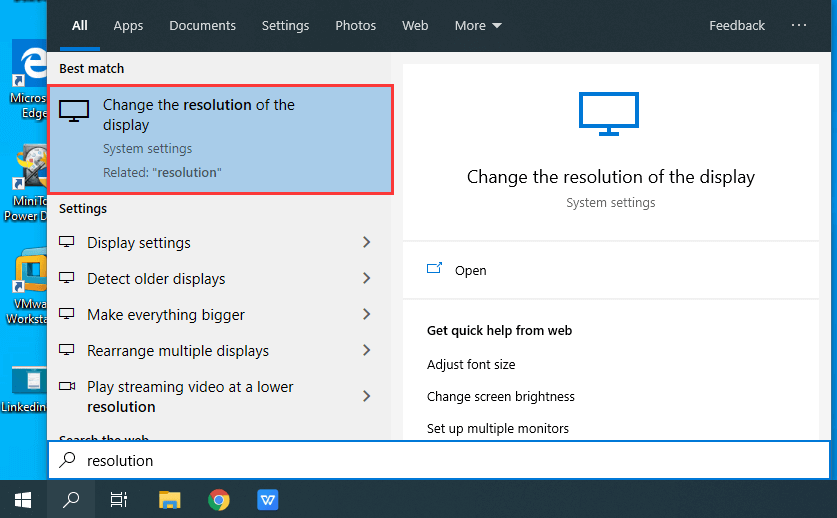
- Dabar šiek tiek slinkite žemyn, kad rastumėte Išplėstinės rodymo parinktys.
- Nustatymuose spustelėkite 1 ekrano adapterio ypatybės pakeisti ekrano nustatymus.
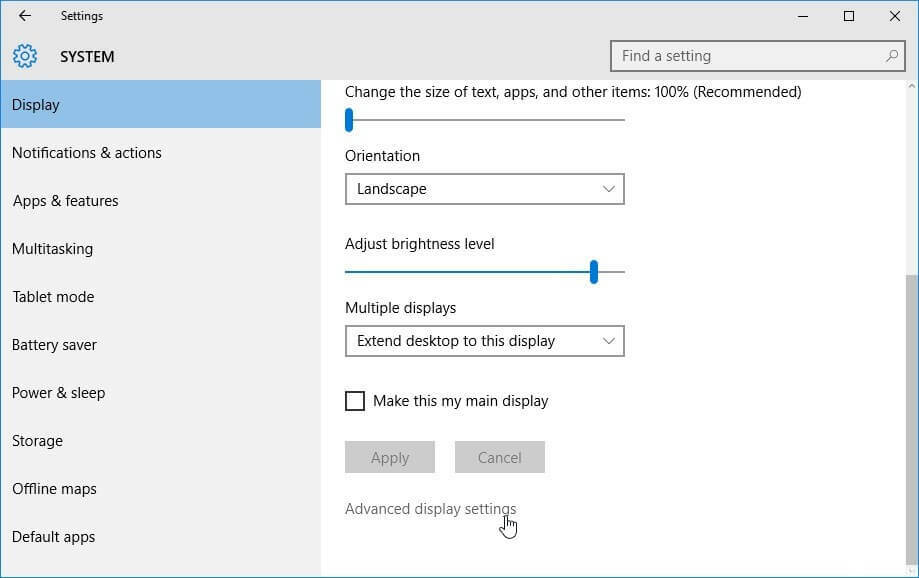
- Dabar iššokantis langas su aparatūros savybės bus rodomi su skirtingais skirtukais.
- Nuo adapteris skirtuką, pasirinkite Išvardinkite visus režimus norėdami gauti galimų režimų sąrašą.
- Pasirinkite tinkamą rezoliuciją, suderinamą su jūsų sistema.
- Atlikę nurodytus veiksmus, iš naujo paleiskite operacinę sistemą, kad nustatymai įsigaliotų.
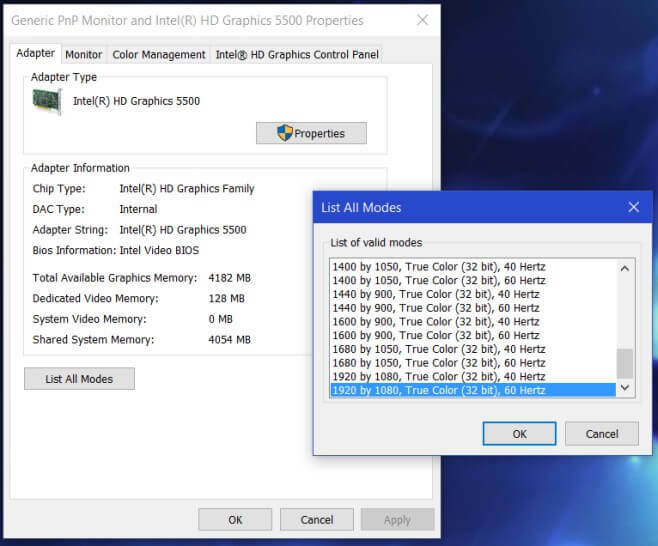
2. Atnaujinkite savo vaizdo plokštę
Nenuostabu, kad pasenusi grafikos tvarkyklė gali būti ekrano mikčiojimo kaltininkė. Pažvelkime į tvarkyklės atnaujinimo veiksmus.
- Laikykite „Windows“ raktas ir paspauskite R atidaryti Bėk.
- Dabar įveskite devmgmt.msc juostoje ir paspauskite Įveskite.
- Viduje konors Įrenginių tvarkytuvė, perkelkite žymeklį į Ekrano adapteris parinktį ir dukart spustelėkite ją.
- Dešiniuoju pelės mygtuku spustelėkite žemiau esančią dabartinę grafikos tvarkyklę Vaizdo adapteriai ir pataikė Atnaujinti tvarkyklę.
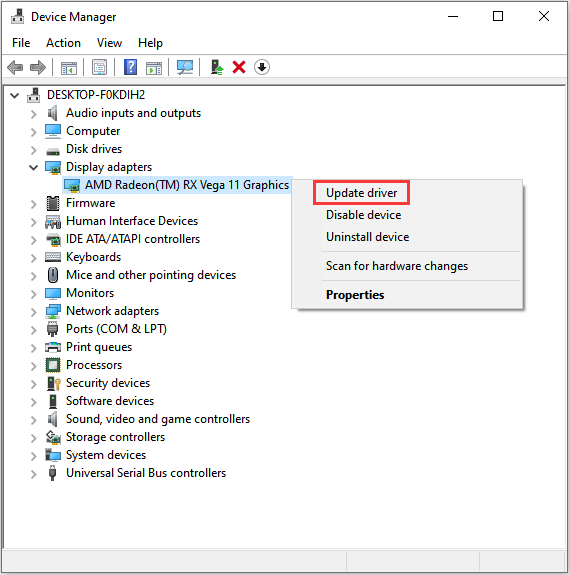
3. Žaidimo režimo ir viso ekrano optimizavimo išjungimas
Norėdami pagerinti vartotojo patirtį, „Windows 10“ siūlo Žaidimo režimas tai leidžia jums fotografuoti žaidimo metu ir įrašyti mėgstamiausias akimirkas.
Tačiau ši optimizavimo funkcija gali tapti ašarojimo priežastimi. Štai kaip galite pašalinti ašarą ir sklandžiai paleisti žaidimą.
- Laikykite nuspaudę „Windows“ raktas ir paspauskite I norėdami atidaryti nustatymus.
- Perjunkite Žaidimo režimas išjungtas.
- Iš naujo paleiskite kompiuterį, kad pamatytumėte, ar ašarojimas dingo.
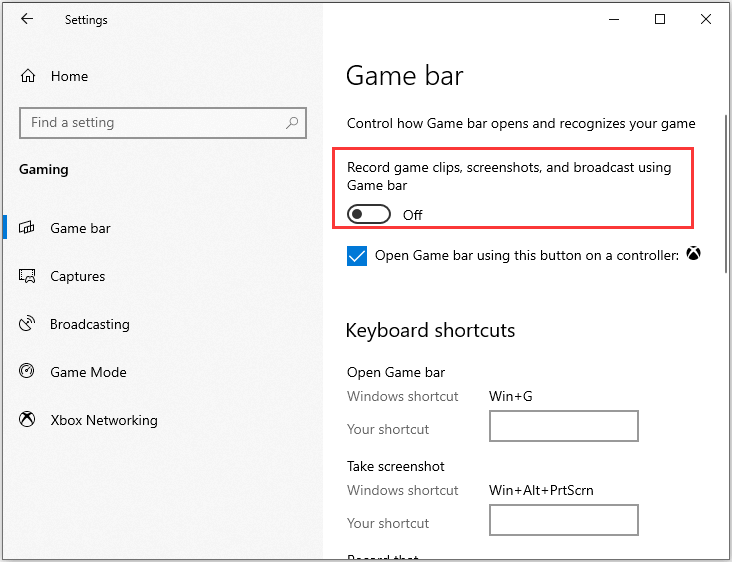
Jei žaidimo metu vis dar susiduriate su ekrano plyšimu, galite pabandyti išjungti viso ekrano optimizavimas.
- Perkelkite žymeklį į žaidimo piktograma ir dešiniuoju pelės mygtuku spustelėkite jį, kad atidarytumėte ypatybes.
- Viduje konors suderinamumas skirtuką, įsitikinkite, kad išjungėte viso ekrano optimizavimas.
- Perkraukite sistemą, kad pritaikytumėte pakeitimus.
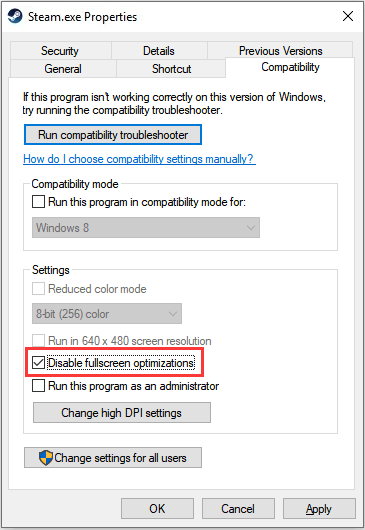
Šie sprendimai turėtų padėti išspręsti ekrano plyšimo problemas. Praneškite mums, kuris iš jų jums tinka, palikdami mums pranešimą toliau pateiktame komentarų skyriuje.
 Vis dar kyla problemų?Ištaisykite juos naudodami šį įrankį:
Vis dar kyla problemų?Ištaisykite juos naudodami šį įrankį:
- Atsisiųskite šį kompiuterio taisymo įrankį įvertintas puikiai „TrustPilot.com“ (atsisiuntimas prasideda šiame puslapyje).
- Spustelėkite Paleiskite nuskaitymą rasti „Windows“ problemų, kurios gali sukelti kompiuterio problemų.
- Spustelėkite Taisyti viską išspręsti patentuotų technologijų problemas (Išskirtinė nuolaida mūsų skaitytojams).
„Restoro“ atsisiuntė 0 skaitytojų šį mėnesį.
Dažnai užduodami klausimai
Paprasčiau tariant, ekrano plyšimas yra tada, kai vaizde vienu metu rodoma informacija iš kelių kadrų.
Greičiausias būdas sustabdyti ekrano plyšimą yra įsitikinti, kad monitoriaus atnaujinimo dažnis yra sinchronizuotas su jūsų kompiuterio vaizdo nustatymais.
Ekrano plyšimas gali labai trukdyti bet kokiai veiklai, kurią atliekate savo kompiuteryje, susijusiai su judančiais vaizdais, pavyzdžiui, žiūrėti filmus ar žaisti žaidimus.


